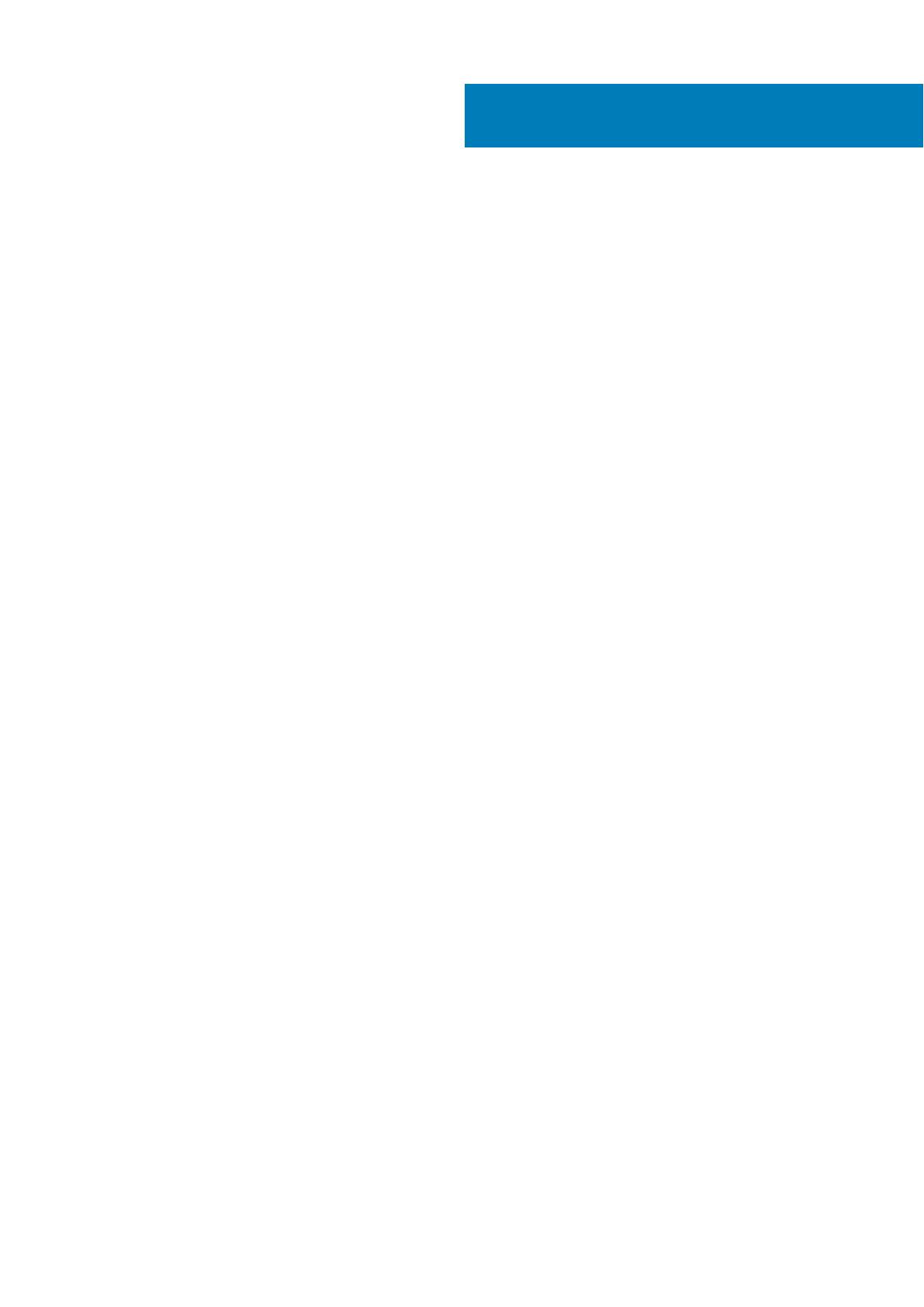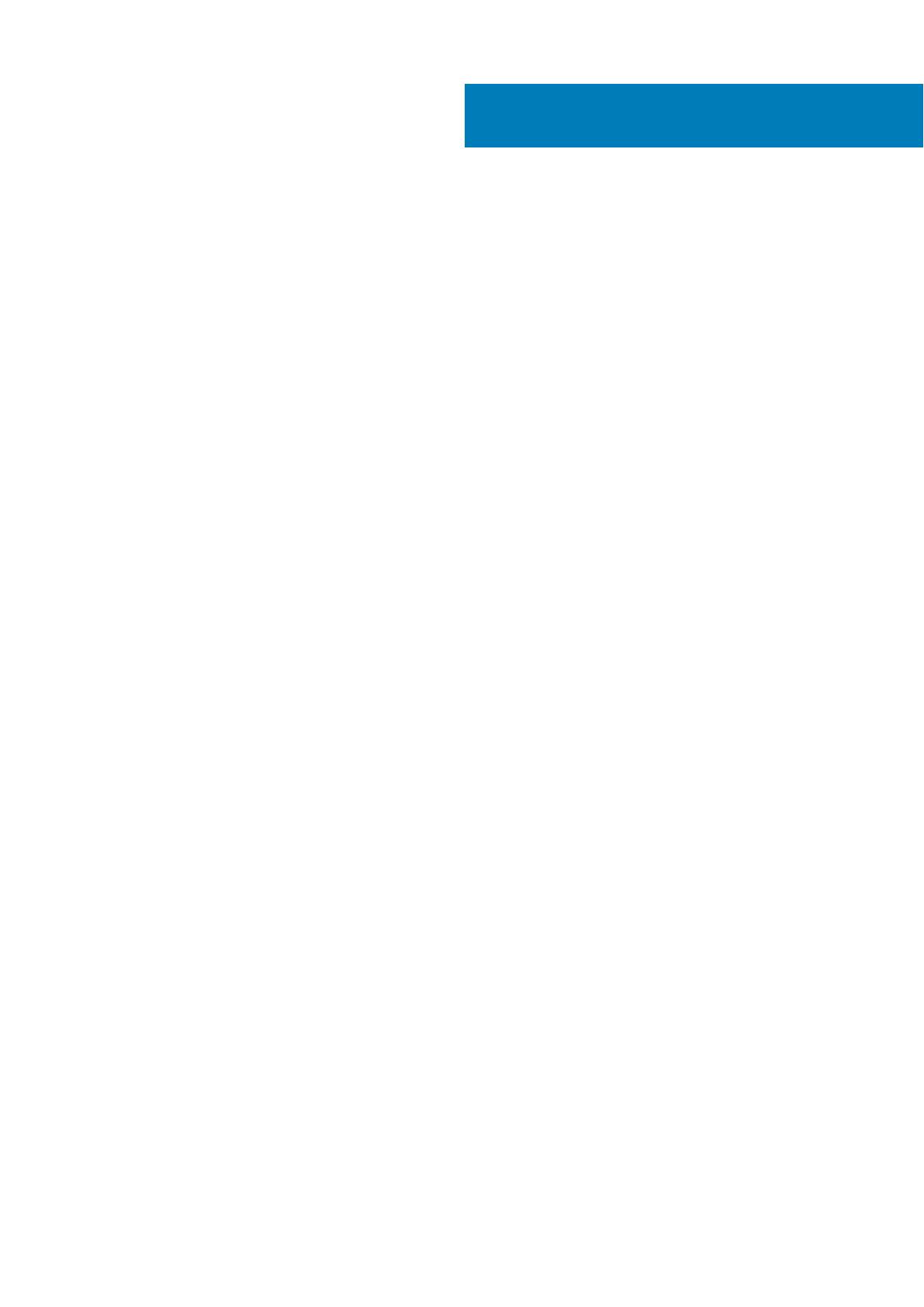
Luku 1: Tiedot ja resurssit................................................................................................................ 5
Luku 2: Järjestelmän yleiskatsaus.....................................................................................................6
Luku 3: Pika-asennus...................................................................................................................... 8
Luku 4: Komponenttien irrottaminen ja asentaminen.........................................................................10
Painosalpaluukkujen avaaminen..........................................................................................................................................10
Painosalpaluukkujen sulkeminen.........................................................................................................................................10
Akun irrottaminen.................................................................................................................................................................10
Akun asentaminen.................................................................................................................................................................11
Kiintolevyn irrottaminen....................................................................................................................................................... 11
Kiintolevyn asentaminen.......................................................................................................................................................11
Luku 5: Tietokoneen käsittely......................................................................................................... 13
Taustavalaistun näppäimistön käyttö.................................................................................................................................13
Näppäimistön taustavalon kytkeminen päälle/pois ja kirkkauden säätäminen........................................................13
Näppäimistön taustavalon värin vaihtaminen............................................................................................................. 13
Taustavalaistun näppäimistön mukauttaminen järjestelmän asennusohjelmasta (BIOS)......................................14
Toimintonäppäinlukituksen ominaisuudet..........................................................................................................................14
Toimintonäppäinlukituksen käyttöönotto ................................................................................................................... 15
Stealth-tilan kytkeminen päälle ja pois...............................................................................................................................15
Stealth-tilan poistaminen käytöstä järjestelmän asennusohjelmasta (BIOS)................................................................15
Langattoman (WiFi) ominaisuuden ottaminen käyttöön ja poistaminen käytöstä.......................................................16
Vaihtaminen matkatietokone- ja tablettitilojen välillä ......................................................................................................16
Luku 6: Pikaliitin............................................................................................................................18
Pikaliittimen asentaminen....................................................................................................................................................18
Pikaliittimen irrottaminen.....................................................................................................................................................18
Luku 7: Tekniset tiedot...................................................................................................................19
Järjestelmän tekniset tiedot................................................................................................................................................19
Suorittimen tekniset tiedot................................................................................................................................................. 19
Muistitiedot.......................................................................................................................................................................... 20
Audiotiedot........................................................................................................................................................................... 20
Kuvatiedot............................................................................................................................................................................ 20
Tiedonsiirtotiedot.................................................................................................................................................................20
Porttien ja liitäntöjen tiedot.................................................................................................................................................21
Näytön tiedot........................................................................................................................................................................21
Näppäimistötiedot................................................................................................................................................................ 21
Kosketuslevyn tiedot...........................................................................................................................................................22
Akkutiedot............................................................................................................................................................................ 22
Verkkolaitteen tekniset tiedot............................................................................................................................................22
Mitat......................................................................................................................................................................................23
Sisällysluettelo
Sisällysluettelo 3